Το Amazon ECS σημαίνει Elastic Container Service που επιτρέπει στους προγραμματιστές να εκτελούν, να διαχειρίζονται και να κλιμακώνουν τα κοντέινερ Docker στο Amazon. Προσφέρει ένα εξαιρετικά επεκτάσιμο και αξιόπιστο φόρουμ για την ανάπτυξη εφαρμογών με εμπορευματοκιβώτια στο AWS (Amazon Web Service). Είναι ένα μητρώο κοντέινερ Docker που προσφέρεται από την AWS. Επιτρέπει στους προγραμματιστές να διατηρούν, να χειρίζονται και να αναπτύσσουν εικόνες κοντέινερ Docker.
Αυτό το άρθρο θα δείξει:
- Πώς να δημιουργήσετε/δημιουργήσετε μια εικόνα Docker για το Amazon ECS;
- Πώς να ωθήσετε/ανεβάσετε μια εικόνα Docker στο Amazon ECR;
Πώς να δημιουργήσετε/δημιουργήσετε μια εικόνα Docker για το Amazon ECS;
Το Docker CLI μπορεί να χρησιμοποιηθεί για την ώθηση, το τράβηγμα και τη διαχείριση εικόνων σε αποθετήρια Amazon ECR. Για να δημιουργήσετε μια εικόνα κοντέινερ για το Amazon ECS, ακολουθήστε τα παρακάτω βήματα:
- Δημιουργία αρχείου Docker.
- Δημιουργήστε μια εικόνα Docker μέσω του ' docker build -t <εικόνα-όνομα>. ' εντολή.
- Επαληθεύστε την εικόνα Docker.
- Εκτελέστε την εικόνα Docker μέσω του ' docker run -t -i -p 80:80 <εικόνα-όνομα> ' εντολή.
Βήμα 1: Δημιουργία αρχείου Docker
Στον κώδικα του Visual Studio, δημιουργήστε ένα νέο αρχείο με το όνομα ' Dockerfile ” και επικολλήστε τον παρακάτω κώδικα σε αυτό:
ΑΠΟ το ubuntu: πιο πρόσφατο
ΤΡΕΞΙΜΟ apt-get ενημέρωση && apt-get -και εγκαθιστώ apache2 && apt-καθαρίζω
ΤΡΕΞΙΜΟ ηχώ 'Γεια σου AWS!' > / ήταν / www / html / index.html
ΕΚΘΕΣΕΙ 80
CMD [ 'apache2ctl' , '-ΡΕ' , 'ΣΕ ΠΡΩΤΟ ΠΛΑΝΟ' ]
Στο παραπάνω απόσπασμα:
- Ο ' ΑΠΟ Η εντολή ” ορίζει τη βασική εικόνα για χρήση, δηλαδή το Ubuntu στην περίπτωσή μας.
- Ο ' ΤΡΕΞΙΜΟ Η εντολή ' χρησιμοποιείται για την ενημέρωση της λίστας πακέτων και την εγκατάσταση του ' apache2 ' διακομιστής ιστού χρησιμοποιώντας το ' apt-get ” διαχειριστής πακέτων. Ο ' apt-καθαρίζω Η εντολή ” απελευθερώνει χώρο στο δίσκο αφαιρώντας τυχόν αποθηκευμένα αρχεία πακέτων που δεν χρειάζονται πλέον.
- Ο ' RUN echo ' δημιουργεί ένα απλό αρχείο index.html στον ριζικό κατάλογο του διακομιστή web ' /var/www/html 'που εμφανίζει το μήνυμα' Γεια σου AWS! '.
- Ο ' ΕΚΘΕΣΕΙ Η εντολή ” εκθέτει τη θύρα 80, η οποία είναι η προεπιλεγμένη θύρα που χρησιμοποιείται από τον Apache για την εξυπηρέτηση της κυκλοφορίας ιστού.
- Ο ' CMD Η εντολή ” προσδιορίζει την εντολή που θα εκτελεστεί όταν ξεκινά το κοντέινερ. Στην περίπτωσή μας, είναι ο διακομιστής ιστού Apache και τον εκτελεί στο προσκήνιο.
Αυτό το αρχείο Docker δημιουργεί μια εικόνα κοντέινερ που βασίζεται στο Ubuntu που εγκαθιστά τον διακομιστή ιστού Apache2 και εκθέτει τη θύρα 80.
Βήμα 2: Δημιουργία Docker Image για το Amazon ECS
Στη συνέχεια, δημιουργήστε μια εικόνα Docker από το αρχείο Docker γράφοντας το ' docker build -t <εικόνα-όνομα> . ' εντολή. Εδώ, δημιουργούμε μια εικόνα Docker με το όνομα ' aws-img ”:
κατασκευή λιμενεργατών -τ aws-img .

Η εικόνα Docker έχει δημιουργηθεί.
Βήμα 3: Επαληθεύστε τη Δημιουργημένη εικόνα
Για να βεβαιωθείτε ότι η εικόνα Docker έχει δημιουργηθεί με επιτυχία, εκτελέστε την παρακάτω εντολή:
εικόνες αποβάθρας
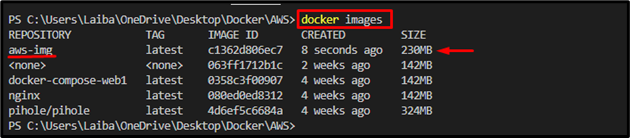
Στην παραπάνω εικόνα, το επισημασμένο μέρος δείχνει ότι η εικόνα Docker ' aws-img ” έχει δημιουργηθεί με επιτυχία.
Βήμα 4: Εκτελέστε το Docker Image
Τώρα, χρησιμοποιήστε το ' τρέξιμο docker 'εντολή μαζί με το ' -τ ' και ' -Εγώ ” επιλογές και καθορίστε τη θύρα και το όνομα της εικόνας για την εκτέλεση της νέας εικόνας Docker:
τρέξιμο docker -τ -Εγώ -Π 80 : 80 aws-img
Εδώ:
- Ο ' -τ Η επιλογή ” χρησιμοποιείται για την εκκίνηση ενός ψευδο-TTY τερματικού.
- Ο ' -Εγώ Η σημαία επιτρέπει την αλληλεπίδραση με το κοντέινερ Docker.
- Ο ' -Π 'Η επιλογή χρησιμοποιείται για την εκχώρηση της θύρας' 80:80 '.
- Ο ' aws-img ” είναι η εικόνα Docker:

Κατόπιν αυτού, η εικόνα Docker άρχισε να εκτελείται στην εκχωρημένη θύρα, η οποία φαίνεται στο παρακάτω στιγμιότυπο οθόνης:
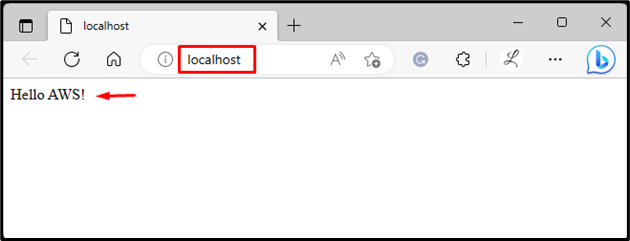
Πώς να ωθήσετε/ανεβάσετε μια εικόνα Docker στο Amazon ECR;
Για να ωθήσετε/ανεβάσετε την εικόνα του κοντέινερ στο Amazon ECR, ελέγξτε τα παρακάτω βήματα:
- Διαμόρφωση του AWS CLI
- Δημιουργήστε ένα αποθετήριο Amazon ECR χρησιμοποιώντας το ' aws ecr create-repository –repository-name
–region ' εντολή. - Επισημάνετε την εικόνα Docker μέσω του ' ετικέτα docker
- Συνδεθείτε στο Amazon ECR χρησιμοποιώντας το Docker.
- Σπρώξτε την εικόνα Docker στο Amazon ECR μέσω του ' Docker push
' εντολή. - Επαλήθευση.
Σημείωση: Δείτε το αφιερωμένο μας Θέση για να εγκαταστήσετε το AWS CLI στα Windows.
Βήμα 1: Διαμόρφωση του AWS CLI
Αρχικά, εκτελέστε την παρεχόμενη εντολή και παρέχετε τα απαιτούμενα διαπιστευτήρια για τη διαμόρφωση του AWS CLI:
aws διαμόρφωση

Σημείωση: Για να δείτε περισσότερες πληροφορίες σχετικά με τη διαμόρφωση του AWS CLI, ανατρέξτε στο δικό μας Θέση σχετικά με αυτό.
Βήμα 2: Δημιουργήστε το Amazon ECR Repository
Στη συνέχεια, δημιουργήστε/δημιουργήστε ένα αποθετήριο Amazon ECR για τη μεταφόρτωση εικόνων Docker χρησιμοποιώντας το ' aws ecr create-repository –repository-name

Η παραπάνω εντολή έχει δημιουργήσει ένα αποθετήριο στο Amazon ECR το οποίο φαίνεται στο παρακάτω στιγμιότυπο οθόνης:
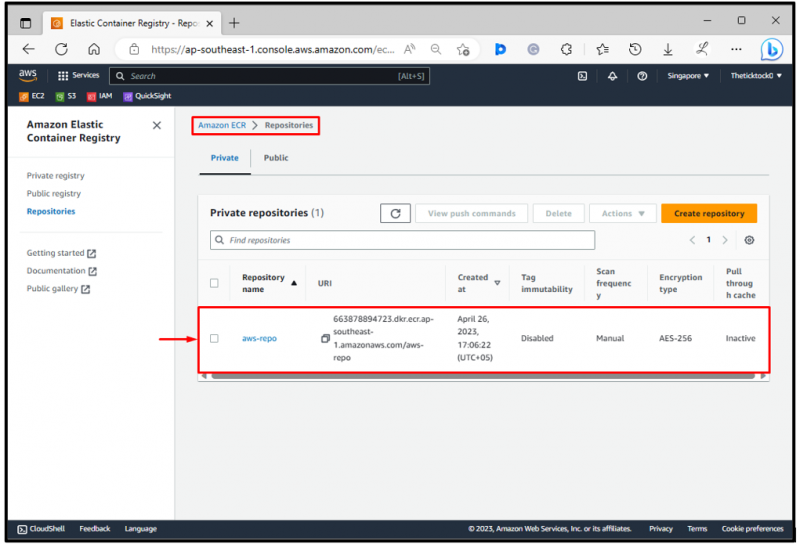
Στην παραπάνω έξοδο, το « aws-repo ' μπορεί να δει το αποθετήριο.
Βήμα 3: Προσθήκη ετικέτας στην εικόνα Docker
Τώρα, επισημάνετε την επιθυμητή εικόνα Docker με τη διεύθυνση URL του αποθετηρίου χρησιμοποιώντας το ' ετικέτα docker

Βήμα 4: Συνδεθείτε στο Amazon ECR
Μετά από αυτό, εκτελέστε το ' aws ecr get-login-password –region
Εδώ,
- Ο ' aws ecr get-login-password Η εντολή ” χρησιμοποιείται για την ανάκτηση ενός διακριτικού ελέγχου ταυτότητας για ένα καθορισμένο μητρώο ECR.
- Ο ' -περιοχή Η σημαία ' χρησιμοποιείται για τον καθορισμό της περιοχής AWS όπου βρίσκεται το μητρώο ECR. Στην περίπτωσή μας, είναι το « απ-νοτιοανατολικά-1 ” περιοχή που είναι η Ασία-Ειρηνικός Σιγκαπούρη.
- Ο ' σύνδεση στο docker Η εντολή ” χρησιμοποιείται για την είσοδο σε ένα επιθυμητό μητρώο Docker. Χρειάζεται όνομα χρήστη και κωδικό πρόσβασης για έλεγχο ταυτότητας με το μητρώο.
- Ο ' -όνομα χρήστη Η επιλογή ” προσδιορίζει το όνομα χρήστη που θα χρησιμοποιηθεί κατά τη σύνδεση στο μητρώο ECR. Για παράδειγμα, έχουμε ορίσει ένα « AWS 'όνομα χρήστη.
- Ο ' –password-stdin ” Η επιλογή λέει στο Docker να ανακτήσει τον κωδικό πρόσβασης από την τυπική είσοδο.
- Ο ' dkr.ecr.ap-southeast-1.amazonaws.com ” είναι η διεύθυνση URL του μητρώου ECR. Περιλαμβάνει το αναγνωριστικό λογαριασμού AWS και την περιοχή AWS όπου βρίσκεται το μητρώο ECR:

Η παραπάνω έξοδος δείχνει ότι συνδεθήκαμε με επιτυχία στο Amazon ECR.
Βήμα 5: Ωθήστε το Docker Image στο Amazon ECR
Τέλος, σπρώξτε την εικόνα Docker στο Amazon ECR μέσω του ' Docker push
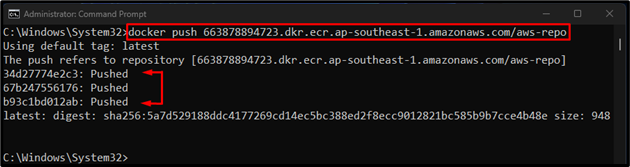
Σύμφωνα με την παραπάνω έξοδο, η εικόνα Docker έχει προωθηθεί στο Amazon ECR.
Βήμα 6: Επαλήθευση
Τέλος, ανακατευθυνθείτε στο μητρώο ελαστικών κοντέινερ της Amazon και επαληθεύστε εάν η εικόνα Docker έχει προωθηθεί εκεί ή όχι:
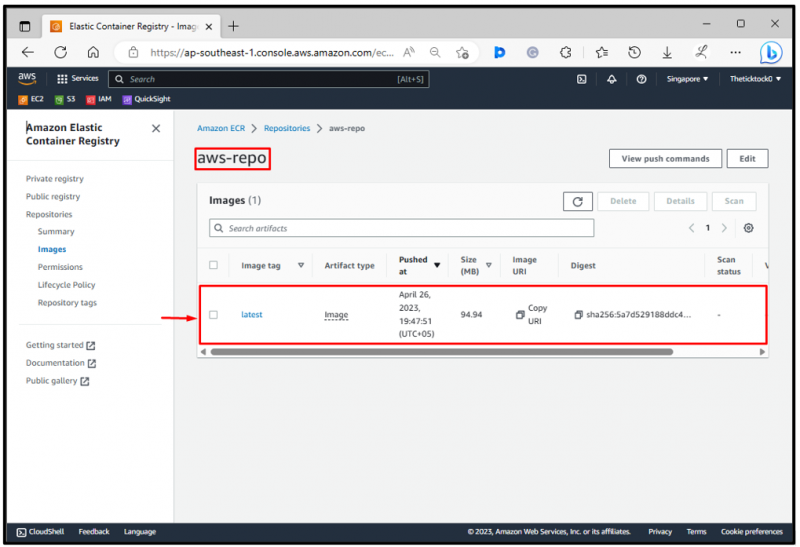
Στην παραπάνω έξοδο, η εικόνα Docker έχει προωθηθεί με επιτυχία στο Amazon ECR.
συμπέρασμα
Για να δημιουργήσετε μια εικόνα κοντέινερ για το Amazon ECS, πρώτα δημιουργήστε ένα αρχείο Docker. Στη συνέχεια, δημιουργήστε μια εικόνα Docker από το επιθυμητό αρχείο Docker χρησιμοποιώντας το ' docker build -t <εικόνα-όνομα>. ” εντολή και εκτελέστε το. Μετά από αυτό, διαμορφώστε το Amazon CLI και δημιουργήστε ένα αποθετήριο Amazon ECR. Στη συνέχεια, προσθέστε ετικέτα στην εικόνα Docker και συνδεθείτε στο Amazon ECR χρησιμοποιώντας το Docker. Τέλος, σπρώξτε την εικόνα Docker στο Amazon ECR μέσω του ' Docker push